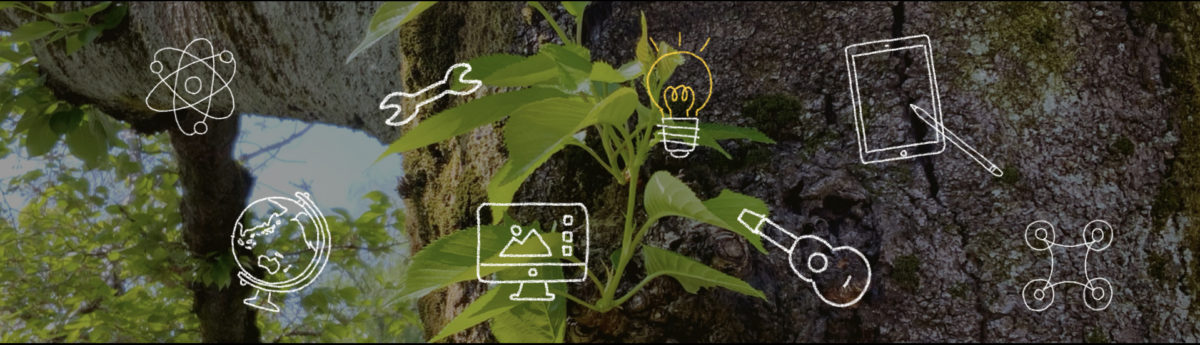—— 代表理事海老沢が本法人を設立した経緯についてブログにまとめます。
前回は⑴法人の名称を決める、⑵印鑑を作成する、の2つをご紹介しました。
今回は⑶ロゴの作成、⑷ドメインの登録についてです。
⑶ロゴの作成
法人のシンボルとなるロゴをどんなデザインにするか。これもじっくりと考えたい作業の一つです。私はたまたま友達がZOOMのバーチャル背景に使っていたロゴが素敵だったので聞いてみると、「Photologo」というサービスで作ってもらったとのこと。これは海外のサービスなのですが、アーティストさんが依頼された文字を手書きで署名風に作成し、データとして送ってくれるものです。主に自分のプロフィール写真にそのロゴを入れたり、写真家さんが自分の作品にサイン代わりに入れたりすることを想定しているサービスですが、「法人のロゴを作ってもらうのいいかも!」と思い依頼をしてみました。
ウェブサイトから依頼をするといくつかパターンを作成してくれ、その中から気に入ったものをダウンロードするシステムになっています。修正も受け付けてくれ、「この文字をもっと丸みを帯びた形にしてほしい」などのやりとりを何度か行いました。この時の依頼文はDeepL翻訳で英訳して送りました。毎回すぐに丁寧な返信が戻ってきて、修正依頼に応じてくれ、最終的に法人のロゴができあがりました。

Photologoにはいくつかオプションサービスがあるのですが、その中にSocial Profile Packというオプションがあります。これは、SNSなどのプロフィール用に使う円やスクエアのロゴを別に作成してもらうものです。これも注文をしてみました。何度かやりとりをして、最終的に下のようなロゴが完成しました(実際には、円/スクエア×白地/黒地の計4種類があります)。Social Profile Packはウェブサイトのプロフィールなどに使いやすく、ロゴと同じコンセプトで作成できるので、とてもおすすめです。

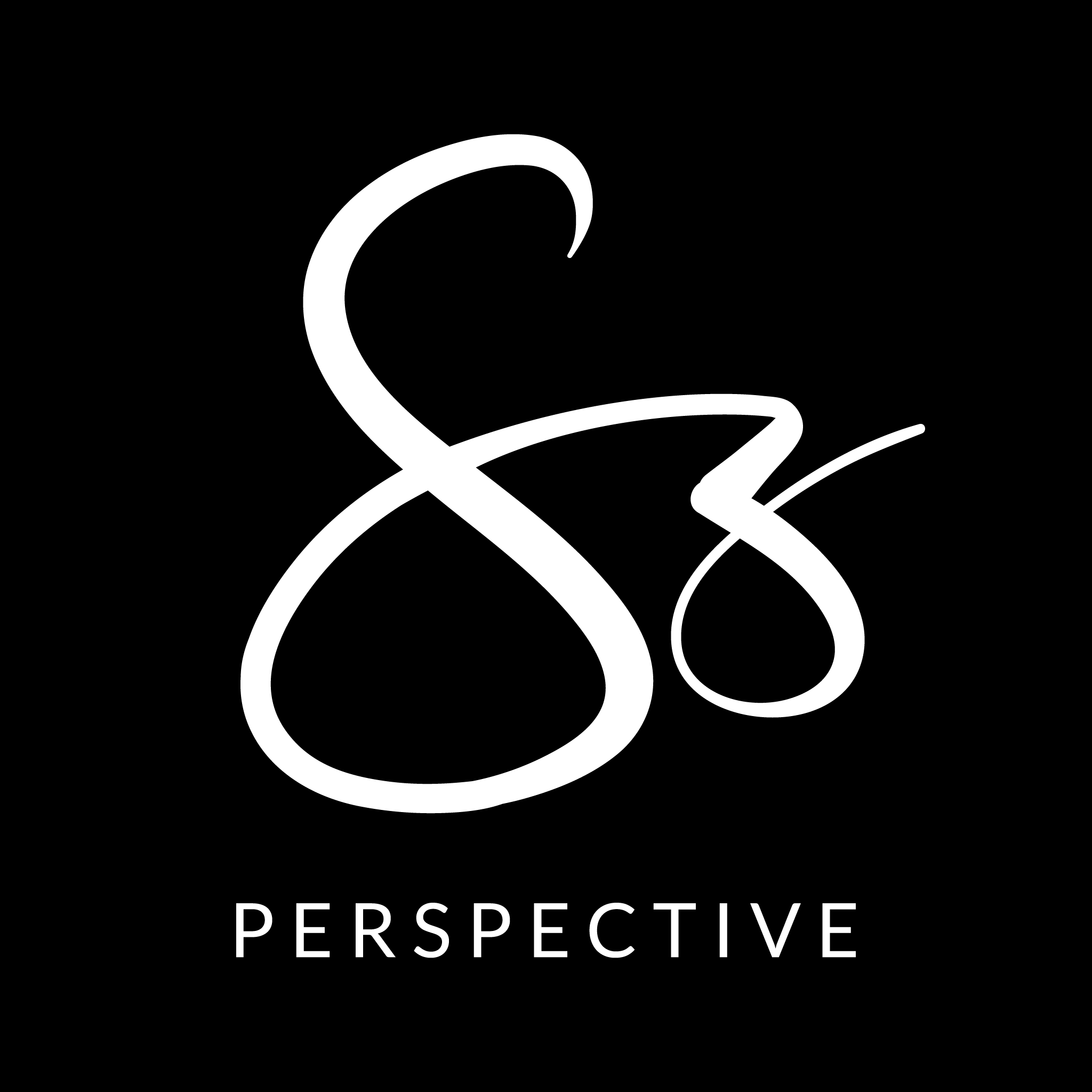
⑷ドメインの登録
ドメインとは、Websiteやメールアドレスの住所となるものです(https://www.◯◯.com、mail@◯◯.comの◯◯にあたる部分)。オリジナルのドメインを取得し、ウェブサイトを作成するには、サーバーをレンタルする必要があります。
私は、ロリポップでレンタルし、ムームードメインで「sozo-perspecitive.com」を登録しました。ロリポップはウェブサイトを作成するソフト「WordPress」がサイトから簡単にインストールできるので、これからウェブサイトを立ち上げる私のような初心者にはとても使いやすいサービスでした。ちなみに私はその中のライトプランを契約しています。
法人のロゴができあがり、ドメインを登録してメールが開通しました。次はいよいよ定款の作成、公証役場での認証について綴ります。